Priimtų dokumentų įrašymas aparate (priėmimas į atmintį)
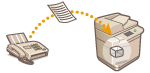
|
Priimti dokumentai gali būti saugomi aparato saugojimo vietoje (priėmimo į atmintį dėžutėje) jų nespausdinant. Kai spausdinate tik reikalingus dokumentus ir panaikinate nereikalingus, pavyzdžiui, tiesioginius laiškus, iš priėmimo į atmintį dėžutės, sutaupote popieriaus.
|
Įrašymas į priėmimo į atmintį dėžutę
Norėdami naudoti šią funkciją, pirmiausia turite įjungti priėmimo į atmintį funkciją (<Fakso atminties užrakinimo naudojimas> ir <I-fakso atminties užrakinimo naudojimas>), tada vadovaukitės toliau pateikiamais veiksmais, kad pasirinktumėte reikiamus parametrus ir gaunami dokumentai būtų saugojami atmintyje.
1
Paspauskite <Fakso/I-fakso dėžutė>. Ekranas <Pagrindinis>
2
Paspauskite <Priėmimo į atmintį dėž.>.
Jei priėmimo į atmintį dėžutė apsaugota slaptažodžiu, parodomas slaptažodžio įvedimo ekranas (<Priėmimo į atminties dėžutę PIN>). Įveskite slaptažodį ir paspauskite <Gerai>.
3
Pasirinkite <Priėmimo į atmintį dėž.> ir nustatykite parametro <Fakso atminties užrakinimas> reikšmę <Įjungt.>.
Norėdami gauti internetines faksogramas į atmintį, pasirinkite parametro <I-fakso atminties užrakinim.> reikšmę <Įjungt.>.
Priėmimo į atmintį dėžutėje esančių dokumentų spausdinimas
Kai valdymo skyde esantis indikatorius Apdorojimas/duomenys šviečia žalia nemirksinčia šviesa, atlikite toliau pateiktus veiksmus, kad patikrintumėte / atspausdintumėte įrašytus dokumentus.
1
Paspauskite <Fakso/I-fakso dėžutė>. Ekranas <Pagrindinis>
2
Paspauskite <Priėmimo į atmintį dėž.>.

|
Padalintų duomenų priėmimo dėžutėPaspaudę <Padalintų duom. priėm. dėž.> galėsite patikrinti internetinės faksogramos, kuri buvo padalyta į kelias dalis prieš siunčiant, gavimo būseną ir kiek laisvos vietos liko padalytų duomenų priėmimo dėžutėje.
Dalyje <Padalintų duom. priėm. dėž.> galima atlikti toliau išvardytus veiksmus.
Paspaudę <Padl. duom. sąrašas> galėsite patikrinti dokumentų sąrašą.
Paspaudę <Naikinti> galėsite panaikinti dokumentą, kuris buvo padalytas ir išsiųstas. Pasirinkę <Spausdinimas panaikinus> galėsite nustatyti, kad aparatas atspausdintų padalytą gautų duomenų dokumentą jį panaikinus.
|
3
Pasirinkite <Priėmimo į atmintį dėž.>.
Parodomas įrašytų dokumentų sąrašas.
4
Pasirinkite dokumentą, kurį norite spausdinti, ir paspauskite <Spausdinti>.

Paspaudę <Detaliau> galėsite patikrinti informaciją apie dokumentą, įskaitant siuntėjų vardus ir gautų puslapių skaičių. Paspaudę <Atvaizdo rodymas> galėsite patikrinti dokumento turinį, taip pat pasirinkti ir panaikinti puslapius.
Paspaudus <Naikinti>  <Taip> dokumentas panaikinamas. Negalima tuo pat metu panaikinti kelių dokumentų. Norėdami panaikinti kelis dokumentus, pasirinkite ir po vieną panaikinkite dokumentus.
<Taip> dokumentas panaikinamas. Negalima tuo pat metu panaikinti kelių dokumentų. Norėdami panaikinti kelis dokumentus, pasirinkite ir po vieną panaikinkite dokumentus.
 <Taip> dokumentas panaikinamas. Negalima tuo pat metu panaikinti kelių dokumentų. Norėdami panaikinti kelis dokumentus, pasirinkite ir po vieną panaikinkite dokumentus.
<Taip> dokumentas panaikinamas. Negalima tuo pat metu panaikinti kelių dokumentų. Norėdami panaikinti kelis dokumentus, pasirinkite ir po vieną panaikinkite dokumentus.Paspaudę <Siuntimas> galėsite nurodyti adresatus, kuriems bus siunčiamas dokumentas. Norėdami, kad dokumentas po siuntimo būtų panaikintas iš faksogramų / internetinių faksogramų dėžutės, prieš išsiųsdami paspauskite <Nusiųsto failo naikinimas>.
Paspaudę <Pasirinkti visus (maks. 32 failai)> galėsite iš karto pasirinkti visus dokumentus. Pasirinkus dokumentą, parodoma funkcija <Išvalyti pasirinkt.>, kuri leidžia valyti pasirinkimus.

Norėdami atspausdinti visus atmintyje esančius dokumentus, paspauskite parametro <Fakso atminties užrakinimas> arba <I-fakso atminties užrakinim.> reikšmę <Išjungt.>. Galite praleisti 5 veiksmą.
Negalima tuo pat metu spausdinti kelių dokumentų. Norėdami atspausdinti kelis dokumentus, pasirinkite ir spausdinkite juos po vieną.
5
Paspauskite <Pradėti spausd.>.
Atspausdinus dokumentą, jis automatiškai panaikinamas iš atminties.

|
|
Galite nurodyti savaitės dieną arba laiką, pavyzdžiui, savaitgalį arba naktį, kad gauti dokumentai būtų įrašomi į atmintį nustatytu laiku. <Priėmimo į atmintį pradžios laikas> ir <Priėmimo į atmintį pabaigos laikas>
Priskyrus sutartinį priėmimo į atmintį dėžutės lygį mygtukui <Asmeninis>/<Bendrinamas> galima greitai ir efektyviai atlikti operacijas.
|